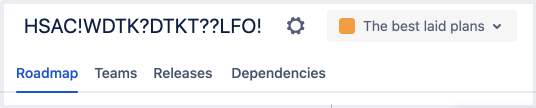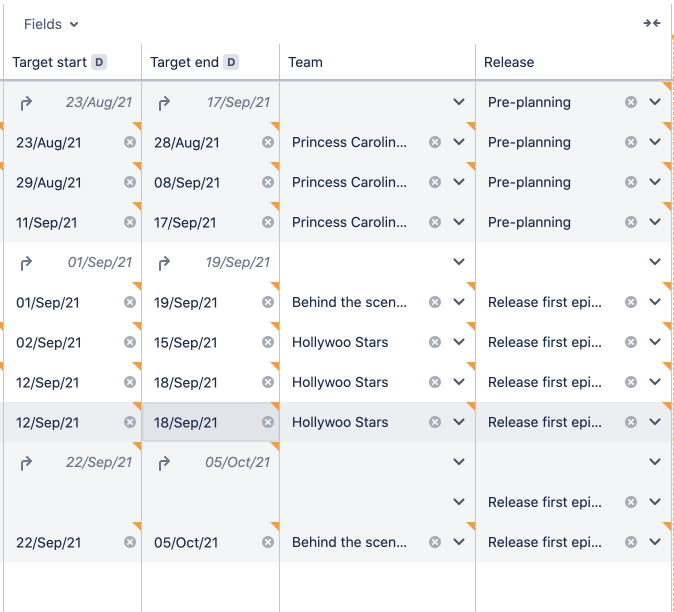此图包含将特征分组在一起,其中每个数字专用于特定类型的作:
1. 管理视图
计划左上角的选项卡是您可以切换您看到的计划方面的地方,它包含四个选项卡:
- Roadmap (路线图) 视图是项目计划实现的地方。在此屏幕上,您将看到计划中包含的问题,这些问题用计划条表示其估计的持续时间。在Advanced Roadmaps 中的计划页。
- 在 Teams 中,您可以找到有关计划中包含的团队的更多信息。在制定计划时,您可以将工作分配给这些团队或个人。详细了解高级路线图中的团队.
- Releases 是您配置和管理与计划关联的版本的地方。了解如何使用计划中 releases.
Dependencies Report 是已链接问题的可视化地图,必须按特定顺序完成。了解更多信息依赖项报告.
计划名称旁边的 将带您进入 Plan settings (计划设置) 菜单,您可以在其中配置特定于您的计划的设置。了解如何更改您的计划设置.
右侧的菜单是 Scenarios (方案) 菜单。如果您的计划中启用了方案,则使用此菜单可在计划的不同版本之间导航。如果没有,则此菜单将不会在此处。了解有关Advanced Roadmaps 中的场景在高级路线图.
2. 修改视图
此区域高级路线图是应用规则以限制时间轴上显示的信息的位置。
从右上角开始,高级路线图附带四个预配置的视图,还允许您创建自己的自定义视图,以便随时调用这些视图。使用 Views (视图) 菜单在这些视图以及任何自定义保存的视图之间切换。在 上了解有关这些视图的更多信息Advanced Roadmaps 中的预配置时间轴视图和修改视图页面。
您可以使用选项卡和 Views (视图) 菜单下的级别筛选和隐藏计划中的问题。在路线图选项卡下方的左侧,使用 Hierarchy (层次结构) 菜单选择要在计划中显示的层次结构级别,或使用 Filters (筛选器) 菜单按其他条件进行筛选。了解有关如何的更多信息在您的时间轴上过滤问题.
标题的右侧是您可以调整视图设置的地方。您可以使用时间范围下拉菜单选择您希望路线图涵盖的时间长度。从 3 个月 (3M)、1 年 (1Y) 或 Fit 中进行选择,这将调整时间范围以适合所有计划的工作。高级路线图还为您提供了设置自己的时间范围的选项。当您选择 Custom 时,您可以选择设置 Fixed dates 以显示特定范围,或选择 Relative 以显示相对于当前日期的滚动时间段(例如,过去 2 周、未来 3 个月)。
View settings (视图设置) 菜单允许您自定义问题和相关信息在时间轴上的显示方式。在此菜单中,您可以执行以下作:
3. 计划中的问题
在 Scope (范围 ) 部分中,高级路线图显示(从左到右):
- 问题排名(如果适用)
- 问题类型
- 问题密钥
- 问题摘要
如果议题包含子项,请选择箭头 (>) 以展开折叠的行。或者使用顶部的 Issue 下拉菜单展开或折叠所有议题。
如果您使用 + Create issue 按钮创建问题,高级路线图将新议题放在当前项目的底部。如果您创建了子级议题(例如故事或子任务),它将列在时间线底部的可折叠 x 议题下,没有父标题,直到它链接到父任务。
4. 在列中发布值
默认情况下,新创建的计划包括 target start、target end 和 status 列。您可以通过 Fields 下拉菜单为计划中已配置的值添加列。了解如何添加、编辑和删除列在高级路线图.
要更改这些字段的值,只需选择要更改的值,然后在完成后按 Enter。高级路线图将橙色强调符号(如上图所示)添加到任何字段的角落,该字段的更改尚未提交到 Jira 问题。如果您在某个场景中进行规划,则此强调符号将是您选择用于表示它的颜色。
5. 时间线计划栏、依赖项和版本
在字段列的右侧,您将找到表示计划问题的预期持续时间的时间轴条。
议题条形图本身也包含计划结构的线索。条纹条形表示议题具有如上所述的汇总值,而显示在议题两端的链接图标表示议题附加了依赖关系。进一步了解依赖.
高级路线图还会在计划的时间轴上显示运行状况指示器,包括 Sprint 容量(未显示;更多信息可在从您的时间线监控容量页面)和计划中包含的版本,它们在时间轴上方显示为红色和绿色圆圈。在Monitor 版本部分。
6. 清理您的计划并保存更改
当您准备好实施计划时,请使用 Review changes (查看更改) 按钮将计划中的值保存回 Jira,从而覆盖流程中的现有值。这还将创建您在 Jira 项目中根据时间线创建的问题、团队和发布。在执行此作之前,您在高级路线图只存在于您的计划中。阅读更多将更改提交回 Jira 问题.
如果您正在规划某个场景,高级路线图保存您当前正在查看的方案中的值。
中的警告高级路线图提醒您注意任何破坏您计划的问题。例如,如果您的依赖项的日期未对齐。进一步了解Advanced Roadmaps 中的警告在高级路线图.
当您准备好与全世界(或您的同事)共享您的计划时,请使用 Share as(共享为)按钮嵌入您的页面、创建可共享链接或导出为 .csv 文件。详细了解您可以共享高级路线图数据共享计划和导出数据页面.
高级路线图还附带了 Auto-schedule 功能,可根据问题详细信息和设置自动创建计划。了解有关 auto-schedule 功能的更多信息高级路线图在在 Advanced Roadmaps 中自动安排问题页。
Advanced Roadmaps 现在是 Jira Software Data Center 的一部分。要访问本页描述的功能,请升级到 Jira Software Data Center 8.15 或更高版本。还无法升级?根据您当前的 Data Center 版本,您可以通过安装最新版本的应用来访问这些功能(免费)。有关所有详细信息,请参阅我们的常见问题解答